Jak naprawić błąd uszkodzonych plików aktualizacji na Steamie [6 prostych metod]
3 minuta. czytać
Zaktualizowano na
Przeczytaj naszą stronę z informacjami, aby dowiedzieć się, jak możesz pomóc MSPoweruser w utrzymaniu zespołu redakcyjnego Czytaj więcej
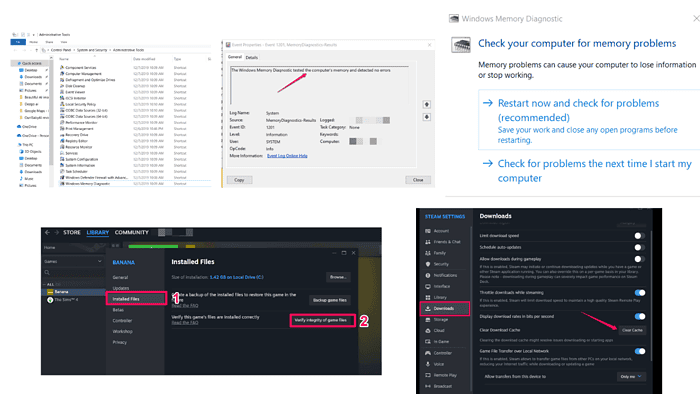
Jeśli natkniesz się na uszkodzone pliki aktualizacji na platformie Steam, podam sześć prostych sposobów, jak go naprawić.
Nie traćmy czasu!
Jak naprawić uszkodzone pliki aktualizacji na Steamie
Zanim wypróbujesz rozwiązania z poniższej listy, upewnij się, że wypróbowałeś już następujące rozwiązania:
- Uruchom ponownie Steam i komputer
- Odinstaluj i zainstaluj ponownie grę, która powoduje problemy
- Wyłącz tymczasowo program antywirusowy i zaporę sieciową
Jeśli błąd nadal występuje, czytaj dalej.
1. Sprawdź integralność plików gry
Wbudowana funkcja Steam umożliwia sprawdzanie i naprawę uszkodzonych plików.
- Otwórz Steam i przejdź do swojej biblioteki.
- Kliknij prawym przyciskiem myszy na problematyczną grę i wybierz Właściwości.
- Przejdź do zakładki Zainstalowane pliki i kliknij opcję Sprawdź integralność plików gry.
- Steam przeskanuje i zastąpi wszystkie uszkodzone pliki, jakie znajdzie.
2. Wyczyść pamięć podręczną pobierania
Wyczyszczenie pamięci podręcznej pobierania może rozwiązać problemy związane z uszkodzonymi plikami.
- Otwórz Steam i przejdź do Ustawień.
- Wybierz opcję Pobieranie z menu po lewej stronie.
- Kliknij Wyczyść pamięć podręczną pobierania.
- Uruchom ponownie Steam i spróbuj zaktualizować gra ponownie.
3. Zmień region pobierania
Czasami problem można rozwiązać, zmieniając region pobierania.
- Otwórz Steam i przejdź do Ustawień.
- Wybierz opcję Pobieranie z menu po lewej stronie.
- W obszarze Region pobierania wybierz inny region.
- Uruchom ponownie Steam i spróbuj ponownie przeprowadzić aktualizację.
4. Usuń folder pobierania
Ręczne usunięcie folderu pobierania może spowodować usunięcie wszelkich uszkodzonych plików.
- Zamknij Steam całkowicie.
- Przejdź do katalogu Steam (zazwyczaj C:\Program Files (x86)\Steam).
- Przejdź do folderu steamapps i znajdź folder pobierania.
- Usuń zawartość folderu pobierania.
- Otwórz Steam i spróbuj ponownie zaktualizować grę.
5. Odśwież pliki Steam
Odświeżenie plików Steam może rozwiązać poważniejsze problemy z klientem Steam.
- Zamknij Steam całkowicie.
- Przejdź do katalogu Steam (zazwyczaj C:\Program Files (x86)\Steam).
- Usuń wszystko oprócz folderów steamapps i userdata oraz pliku Steam.exe.
- Uruchom ponownie Steam, aby ponownie pobrać niezbędne pliki.
- Spróbuj ponownie zaktualizować grę.
6. Sprawdź pamięć RAM
Uszkodzone pliki aktualizacji na Steam mogą być spowodowane wadliwą pamięcią RAM. Oto, jak możesz sprawdzić pamięć RAM, aby upewnić się, że nie jest ona źródłem problemu.
- Naciśnij klawisz Windows i wpisz Diagnostyka pamięci systemu Windows.
- Wybierz opcję Uruchom ponownie teraz i sprawdź, czy występują problemy. Komputer uruchomi się ponownie i rozpocznie test pamięci. Może to potrwać chwilę.
- Po zakończeniu testu komputer zostanie ponownie uruchomiony. Wyniki testu można wyświetlić w Podglądzie zdarzeń.
- Aby uzyskać dostęp do Podglądu zdarzeń, naciśnij klawisz Windows i wpisz Podgląd zdarzeń.
- Przejdź do Dzienniki systemu Windows -> System i poszukaj zdarzenia o nazwie MemoryDiagnostics-Results.
Nie powinno być żadnych błędów. Jeśli są, naprawa pamięci RAM może rozwiązać problem uszkodzonych plików aktualizacji.
Radzenie sobie z uszkodzonymi plikami aktualizacji na platformie Steam może być frustrujące, ale dzięki poniższym krokom możesz rozwiązać problem i błyskawicznie wrócić do gry.

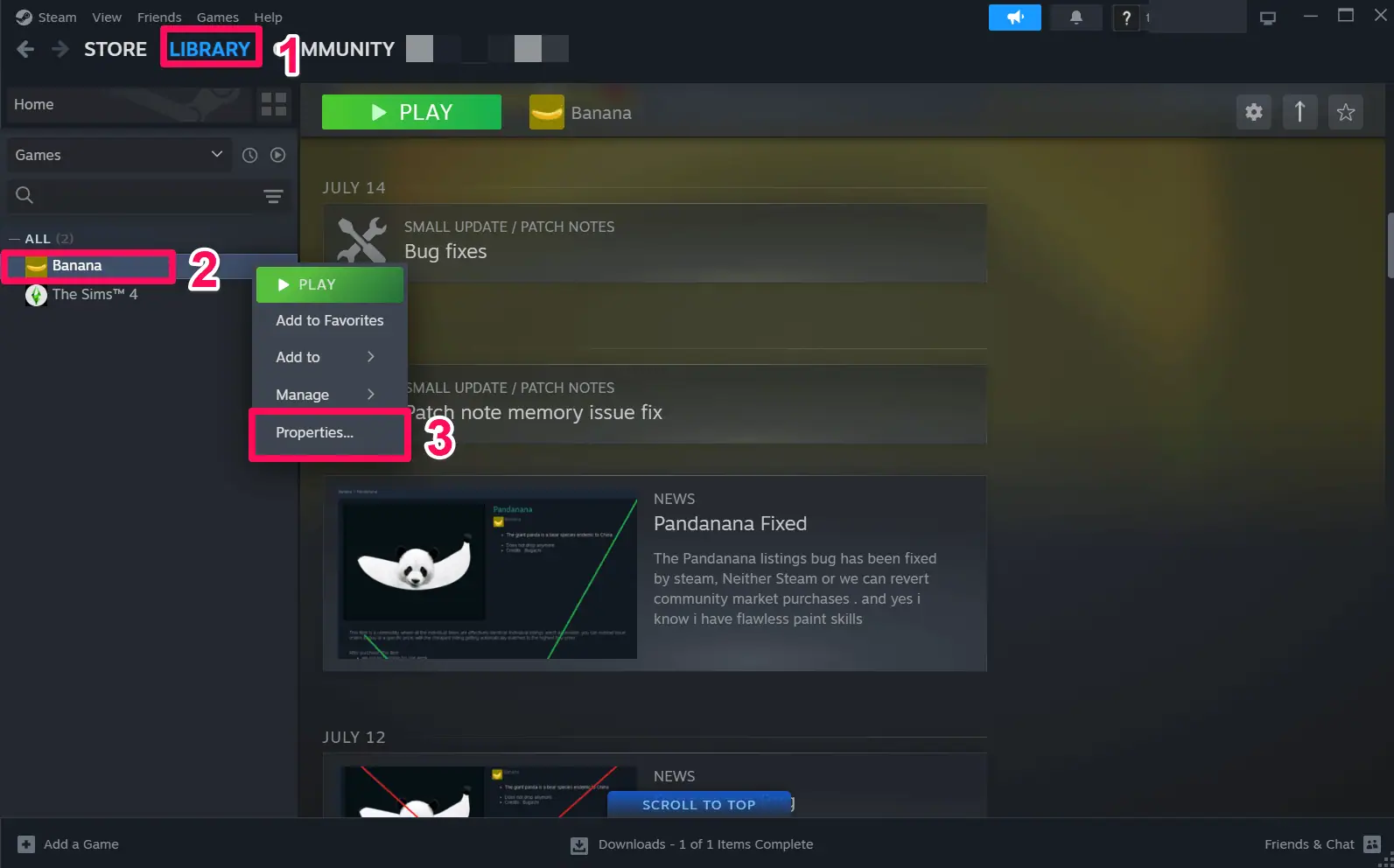
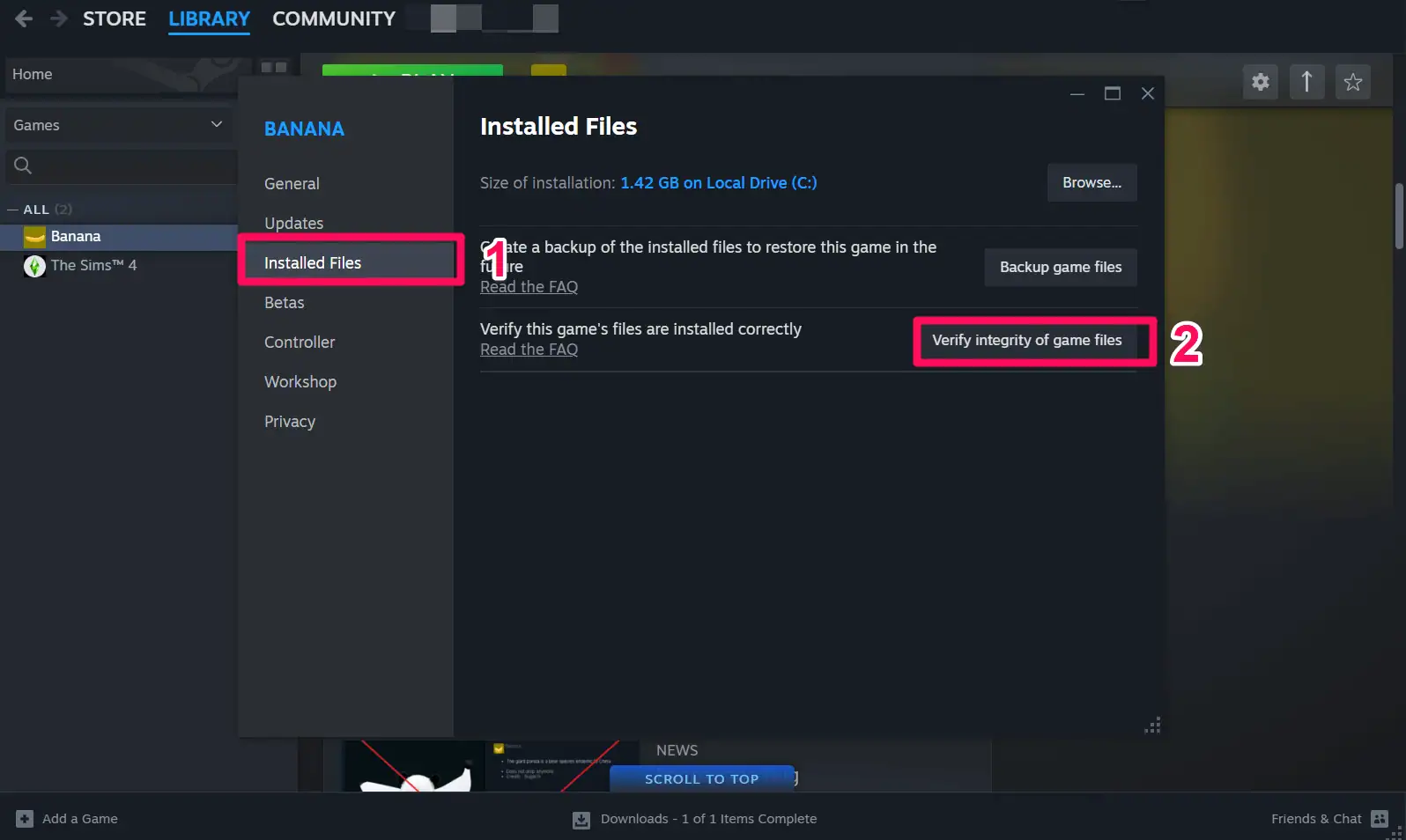
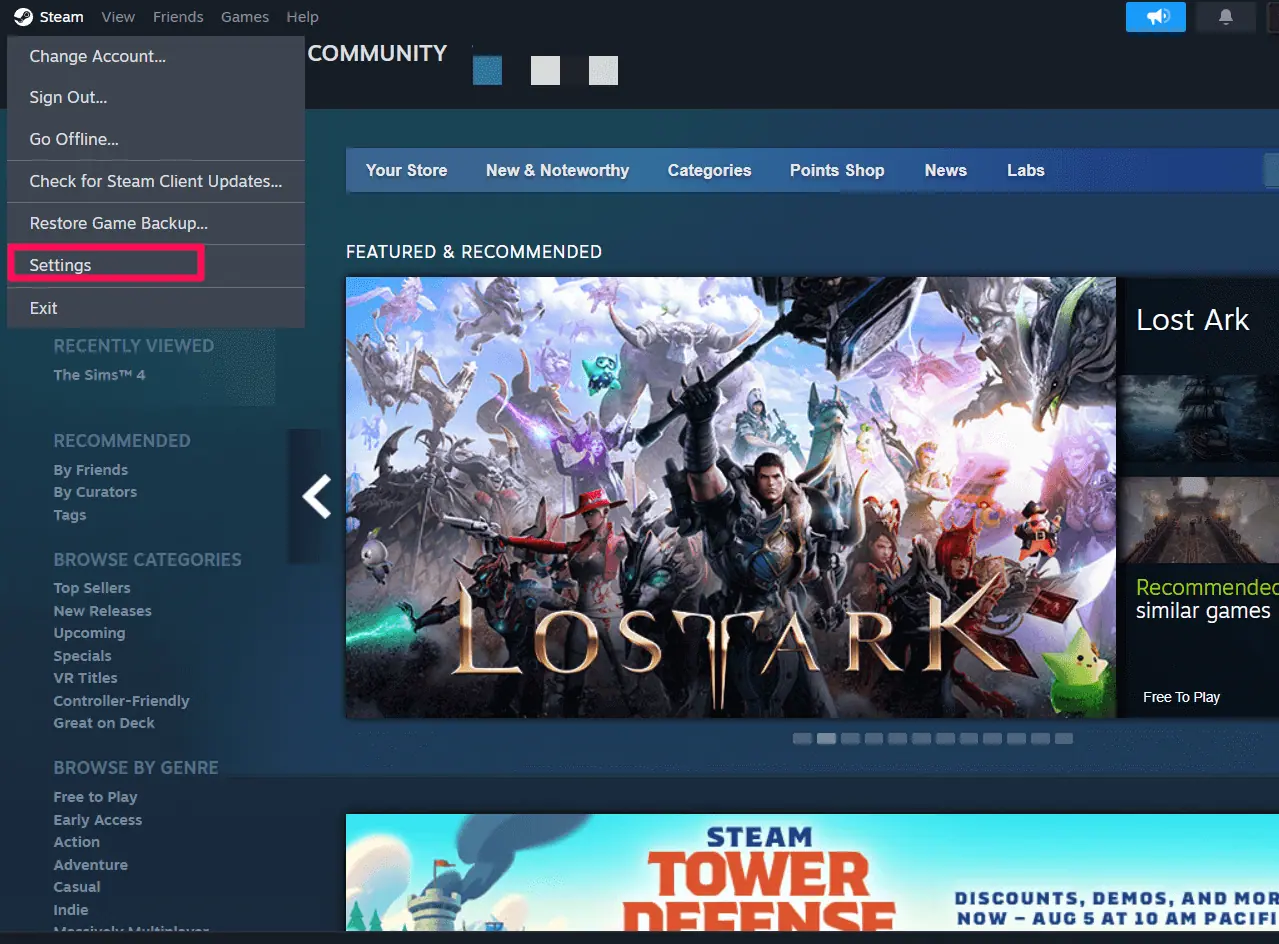
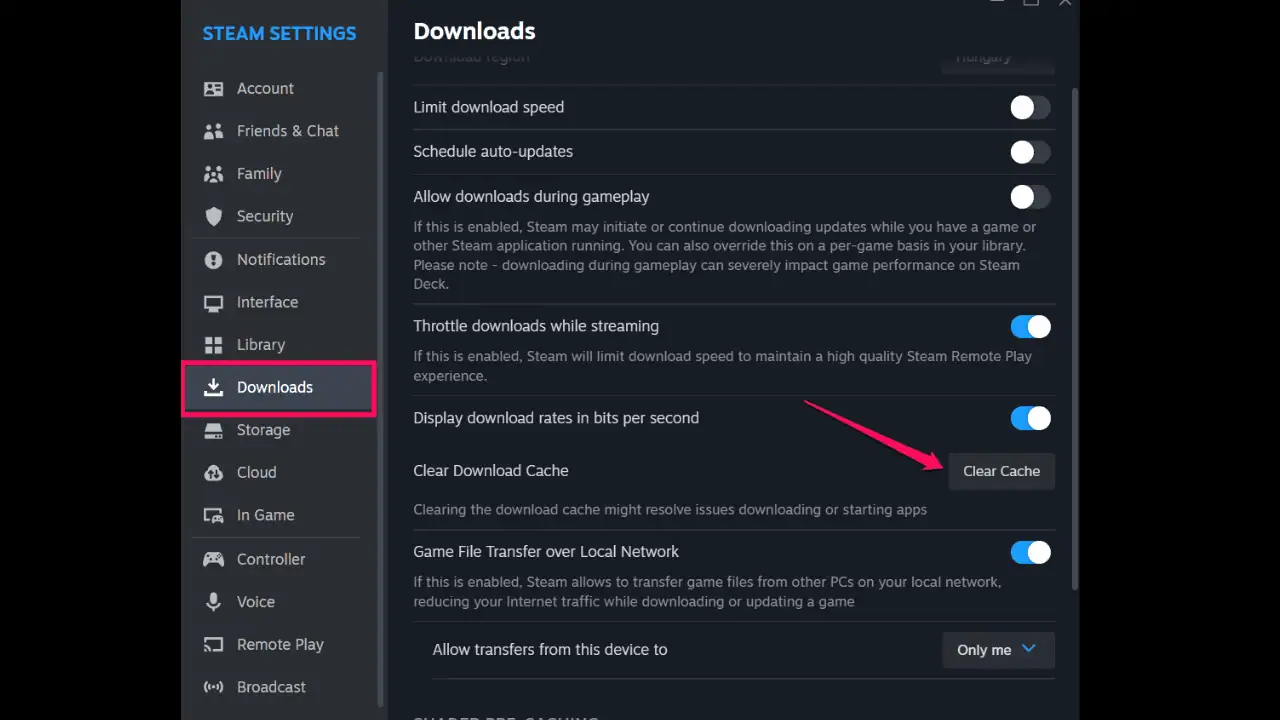
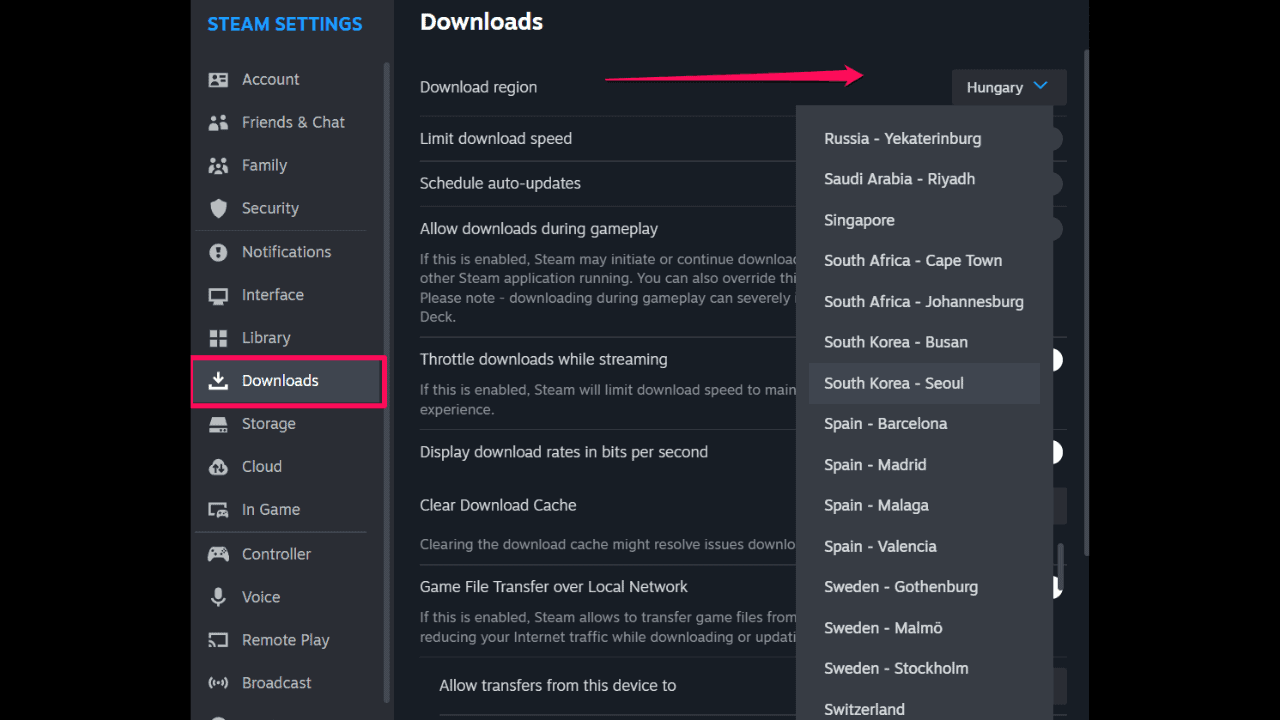
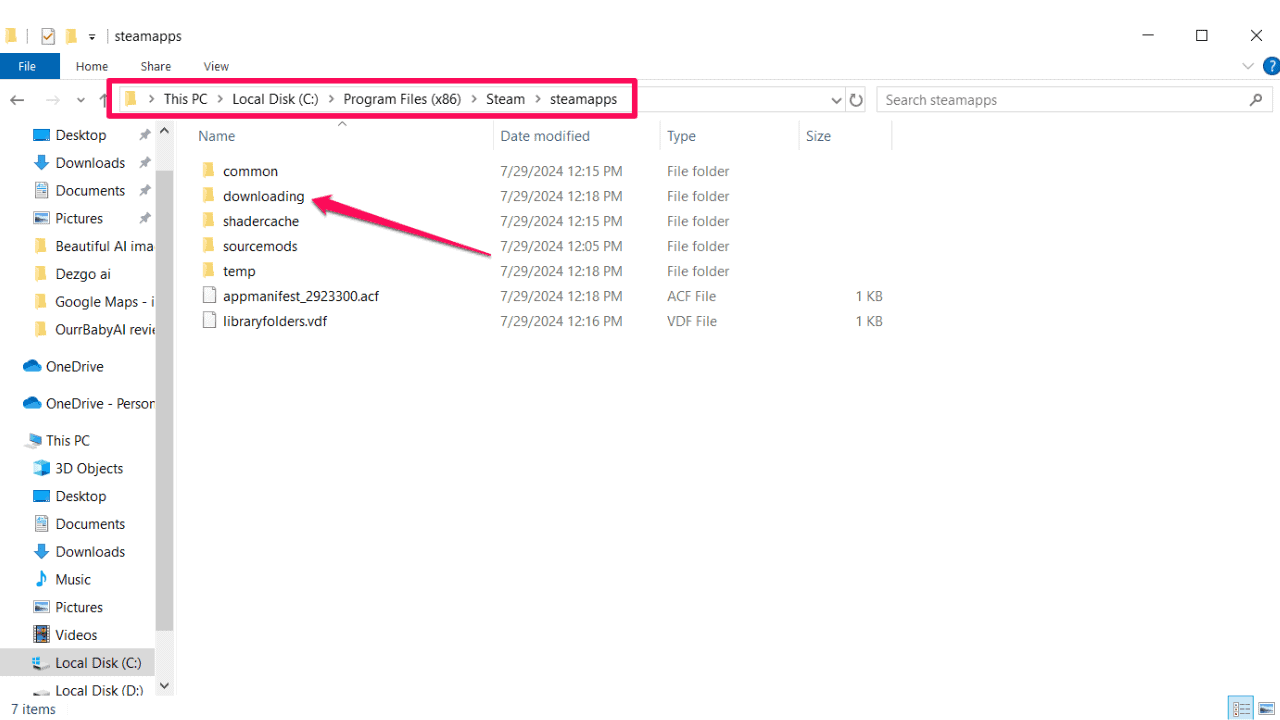
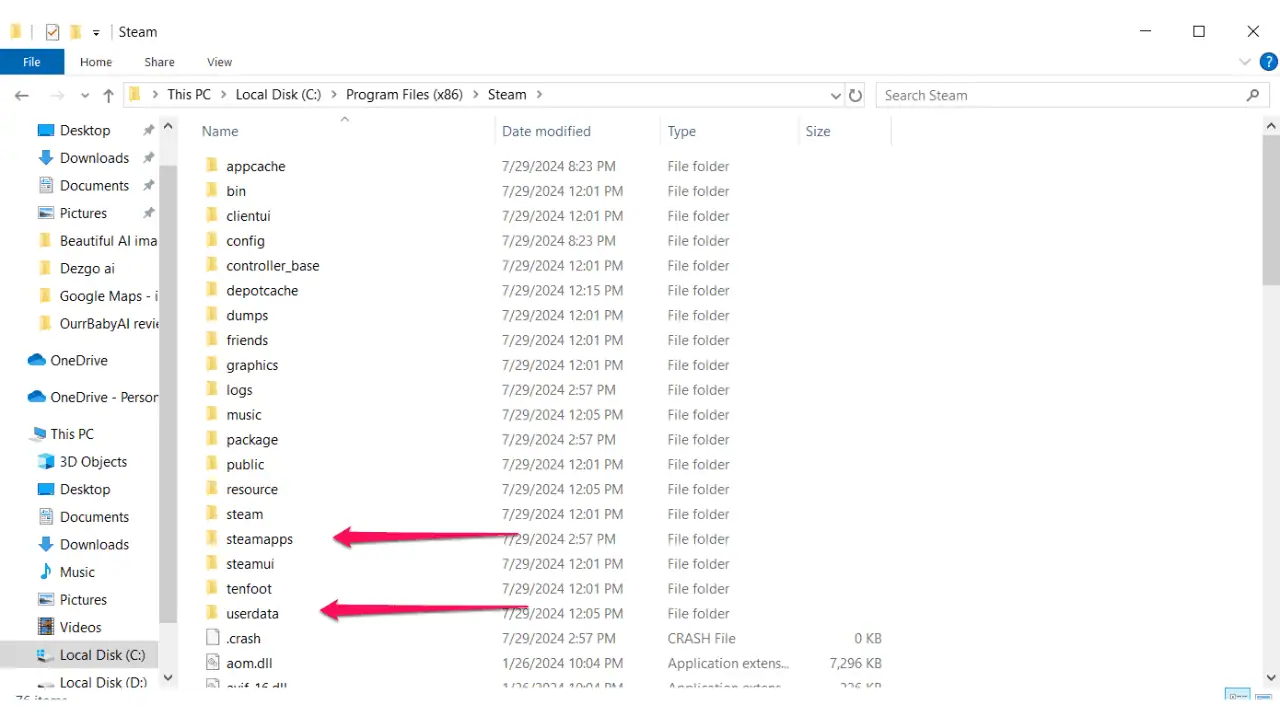
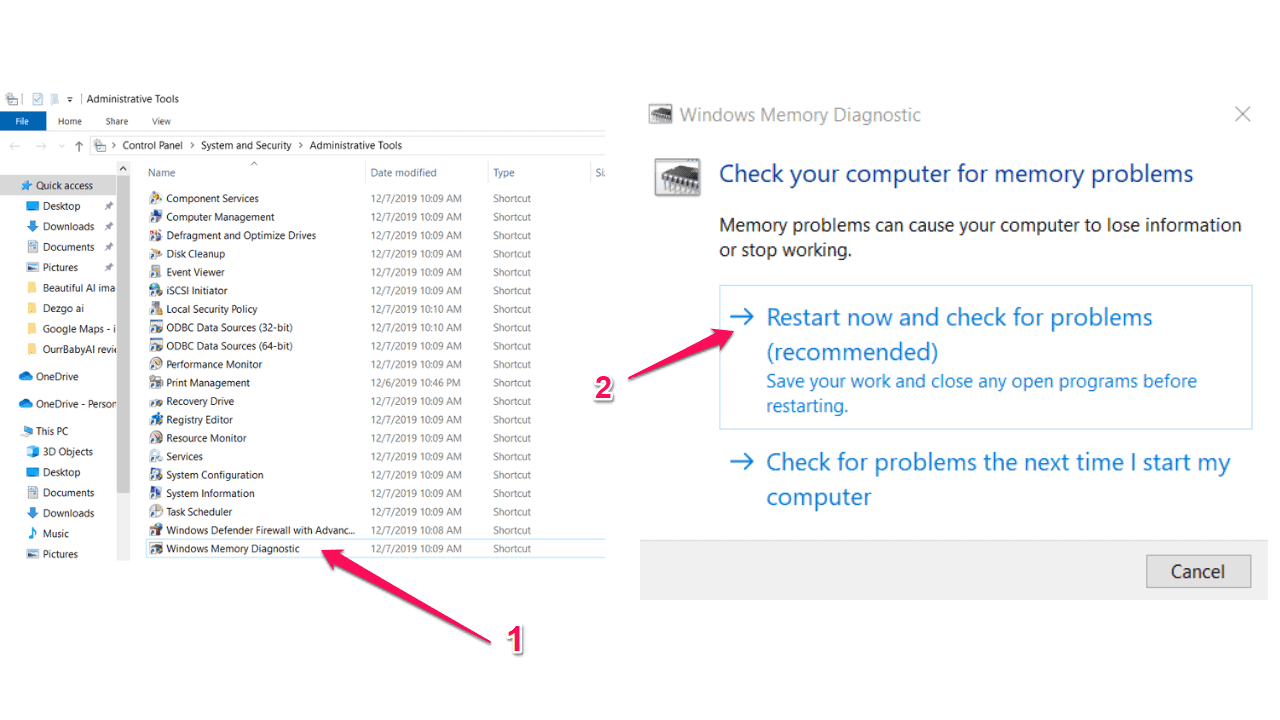
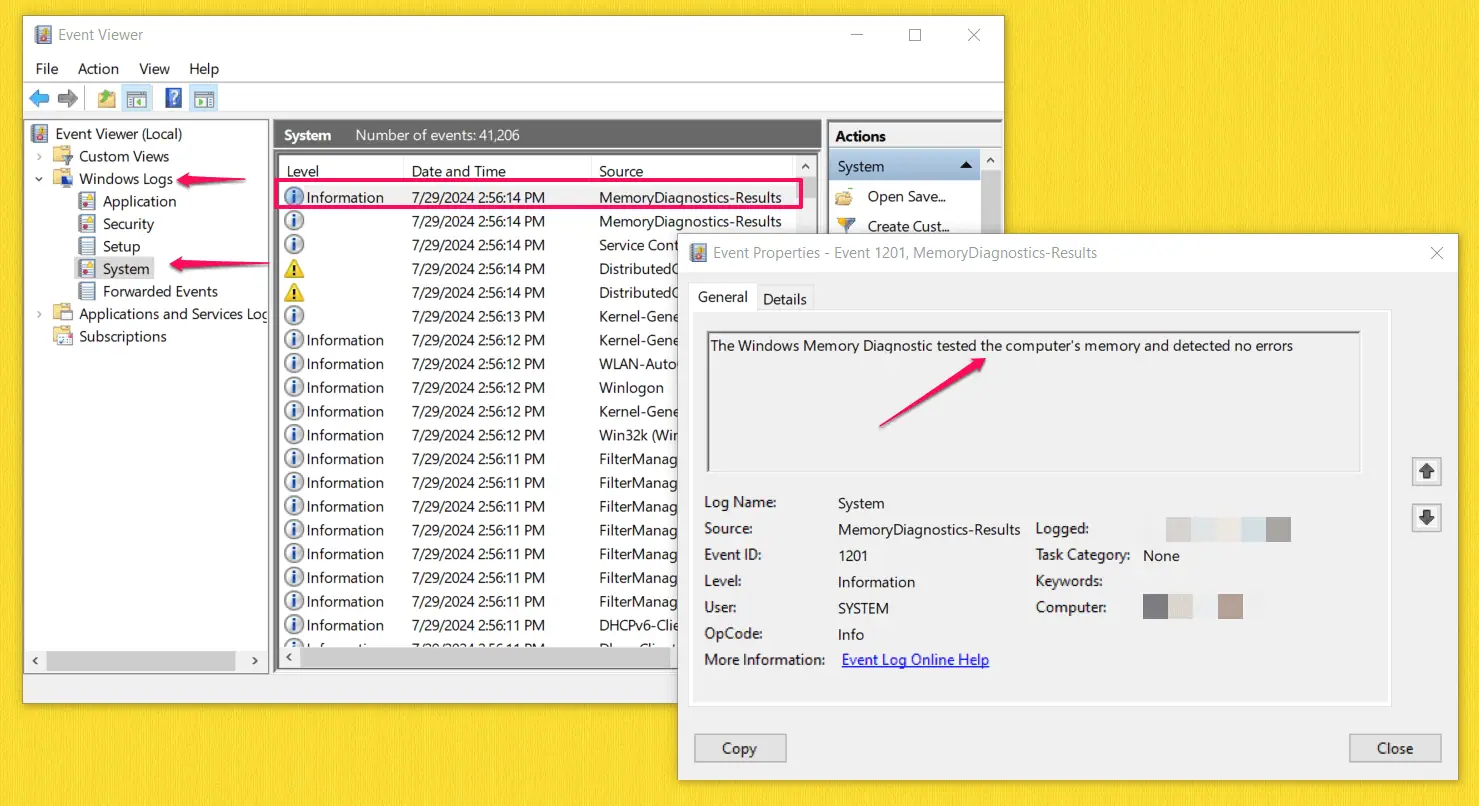








Forum użytkowników
Wiadomości 0